Při vytváření dokumentu aplikace Word můžete použít styl písma, který způsobí, že tečky vypadají příliš malé, nebo jednoduše chcete, aby byly při tisku dokumentu zřetelnější. Ukážeme vám několik způsobů, jak zvětšit tečky v aplikaci Microsoft Word.
Ruční úprava velikosti teček v aplikaci Word
Pokud chcete upravit pouze určitá období, stačí změnit velikost písma pro každé z nich. Máte více než jeden způsob, jak změnit velikost písma v závislosti na vašich preferencích.
Použijte nabídku Velikost písma
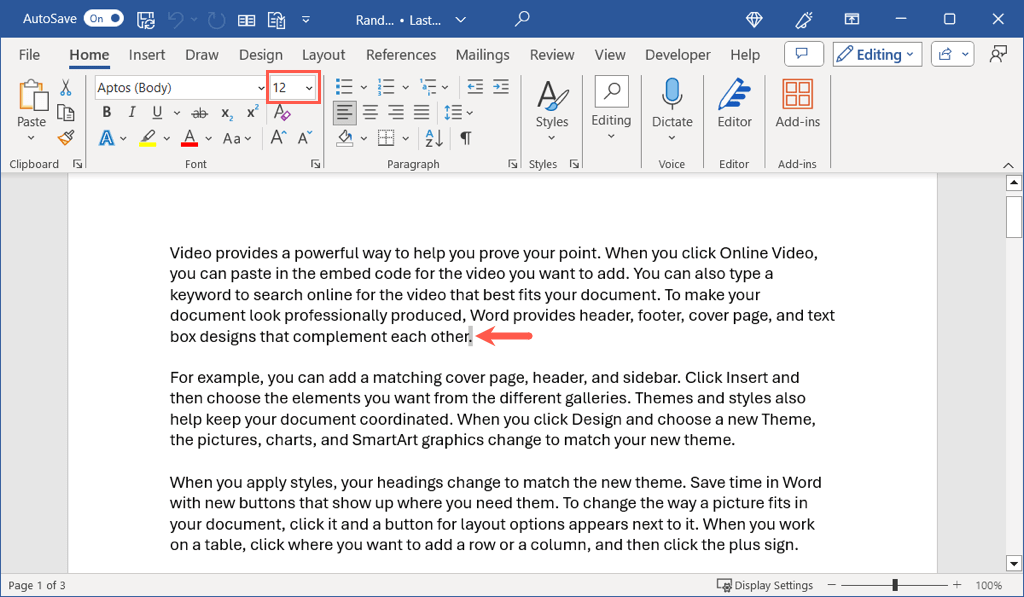
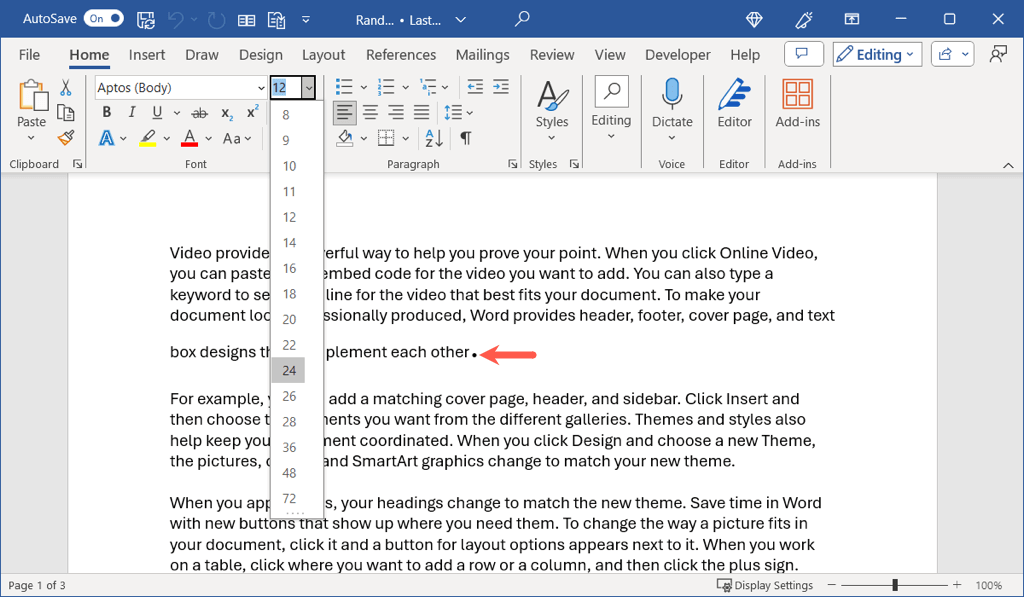
Použijte tlačítko Zvětšit velikost písma
Můžete také vybrat období a použít tlačítko Zvětšit velikost písma, které je také v části Písmona pásu karet na Domovské stráncetab. V případě potřeby můžete pomocí tlačítka velikost ještě více zvětšit.
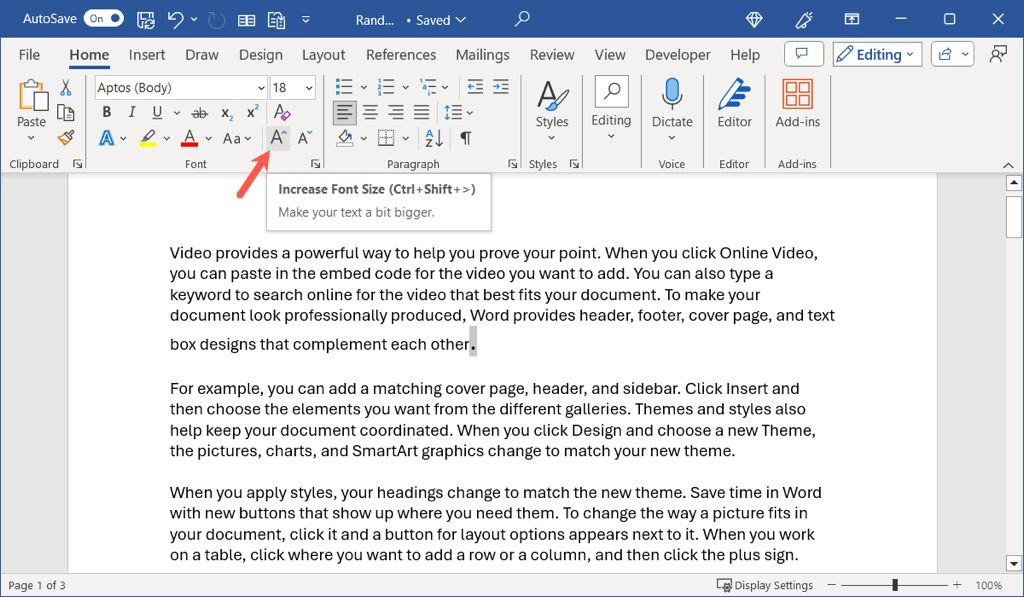
Použití dialogového okna Formát písma
Možná budete chtít provést další změny písma spolu s velikostí období. V tomto případě můžete použít dialogové okno Písmo.
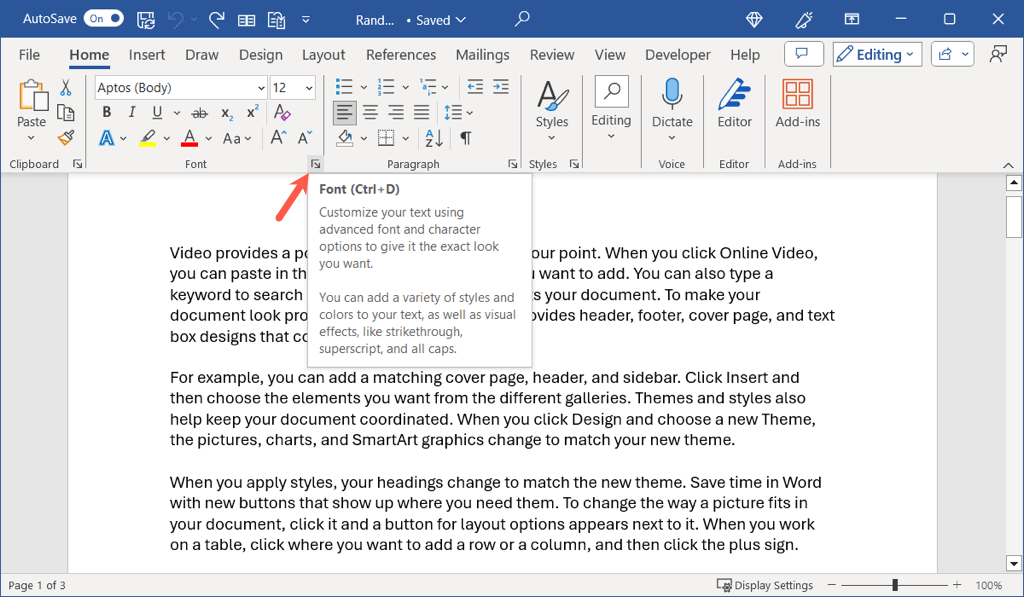
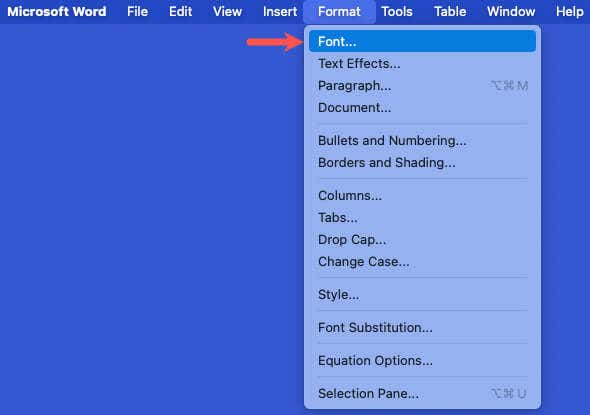
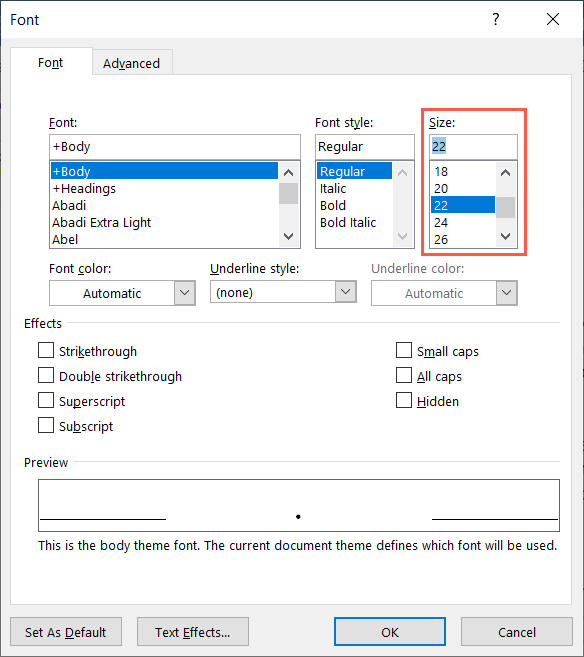
Použijte plovoucí lištu nástrojů v systému Windows
Ve Wordu v systému Windows můžete také použít rozevírací pole Velikost písmana plovoucí liště nástrojů. Vyberte období a zobrazí se panel nástrojů..
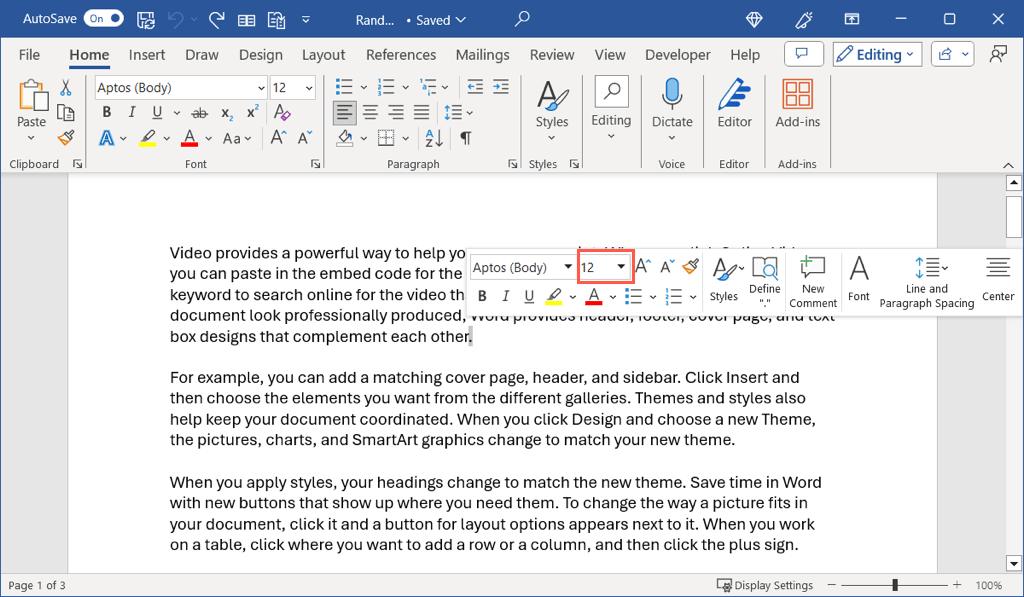
Automaticky upravit velikost období ve Wordu
Pokud dáváte přednost změně velikosti všech teček v dokumentu aplikace Word, nemusíte to dělat jednu po druhé, což je časově náročné. Pomocí funkce Najít a nahradit a pokročilé možnosti této funkce můžete zvětšit velikost každého období.
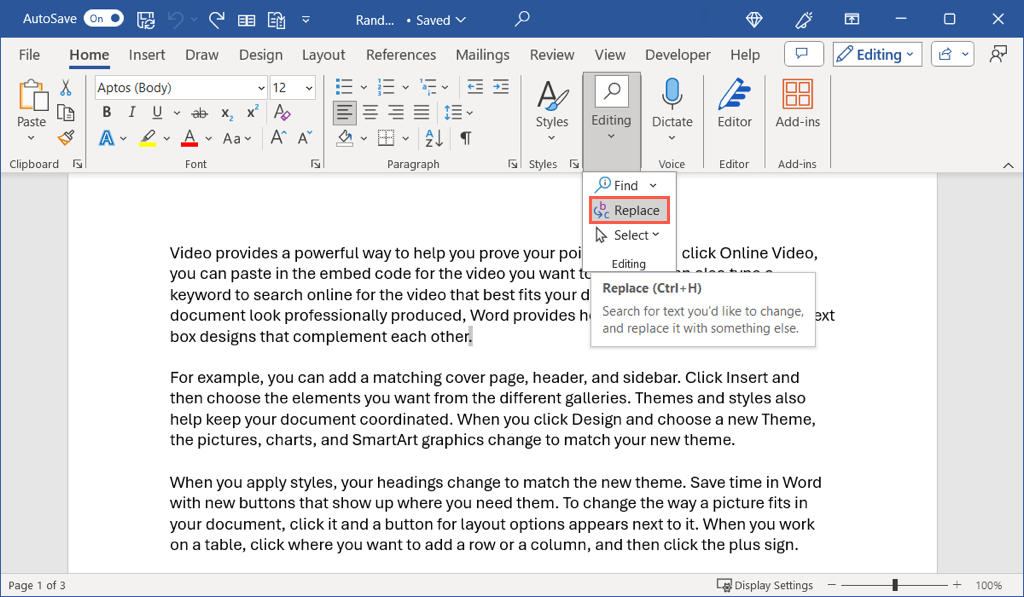
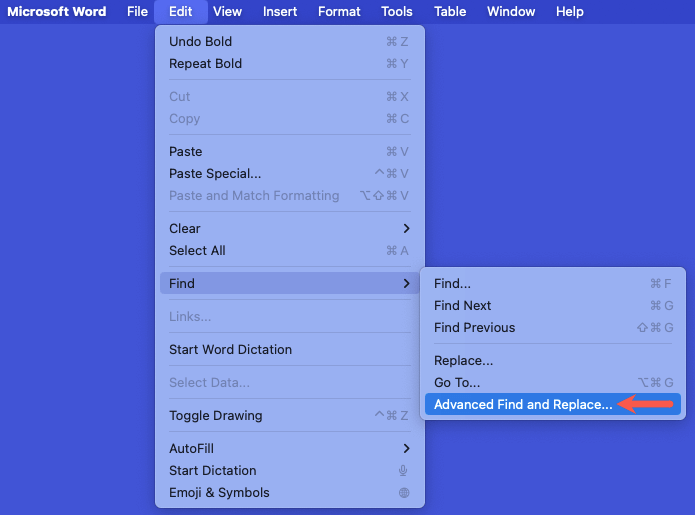
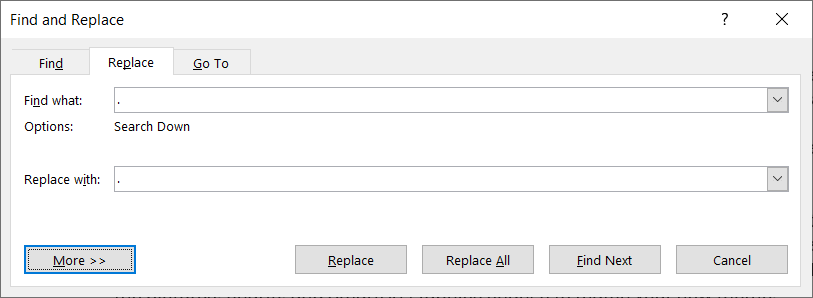
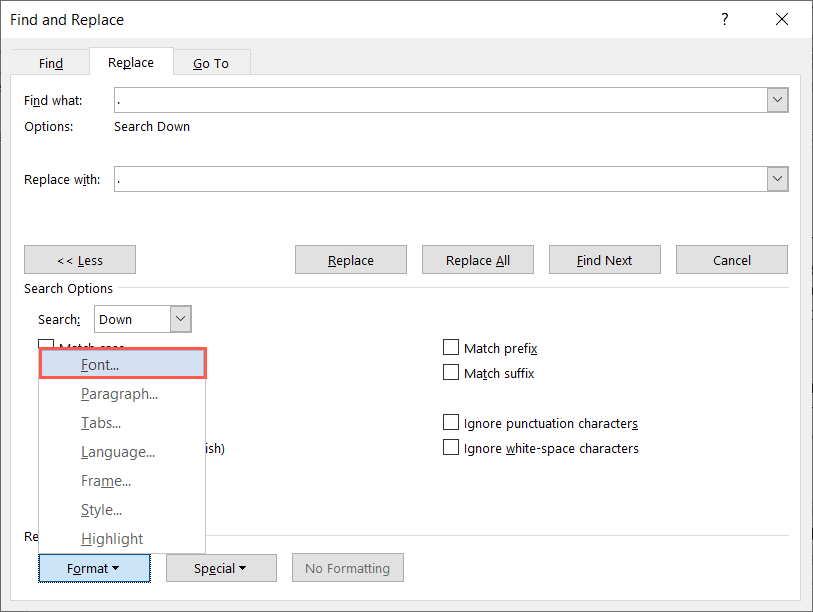
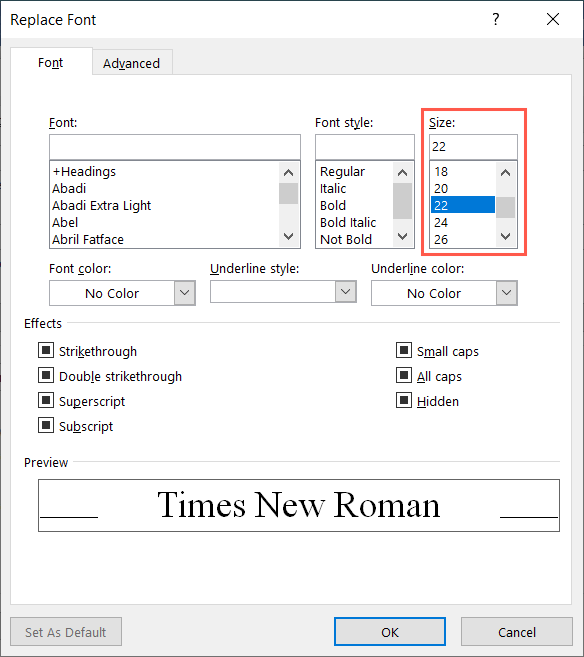
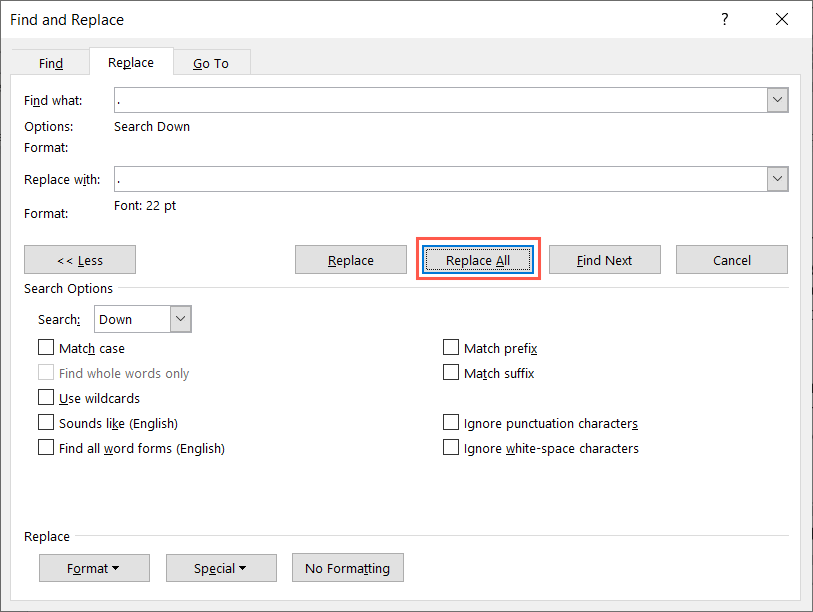
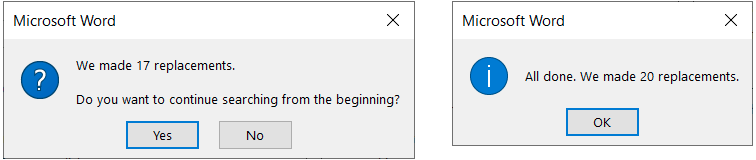
Potom byste měli v dokumentu vidět všechny tečky ve zvolené velikosti.
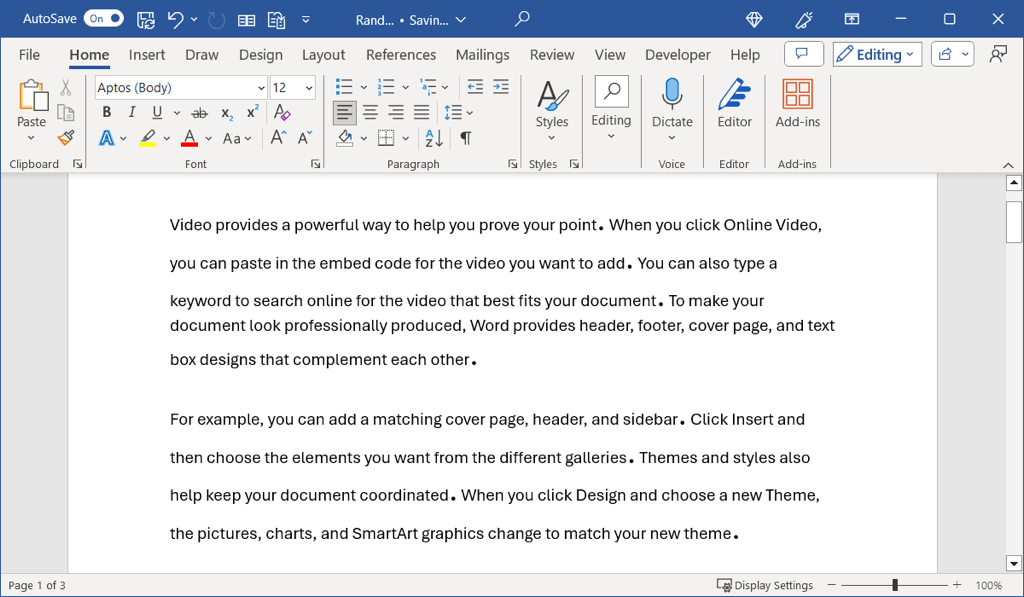
I když v aplikaci Microsoft Word není aktuálně nastavena velikost interpunkčních znamének změnit výchozí písmo, tyto metody dokonale fungují pro zvětšení velikosti teček spolu s čárkami nebo otazníky v dokumentu.
Nyní, když víte, jak ve Wordu zvětšit tečky, podívejte se na jak aplikovat malé kapitálky na písma.
.